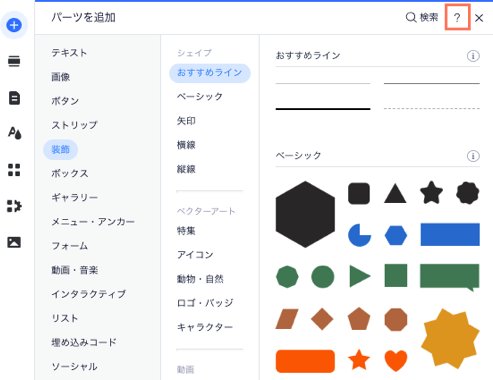Wix エディタ:エディタで利用可能なパーツ
10分
この記事内
- パーツカテゴリー
- エディタの基本パーツ
- エディタの装飾的でインタラクティブなパーツ
- エディタの高度なパーツとアプリ
- よくある質問
Wix エディタには、サイトの構築、デザイン、管理に役立つ何百ものパーツがあります。幅広いカテゴリーとタイプから選択でき、ビジネスやブランドを拡大するために必要なものがすべて揃っています。
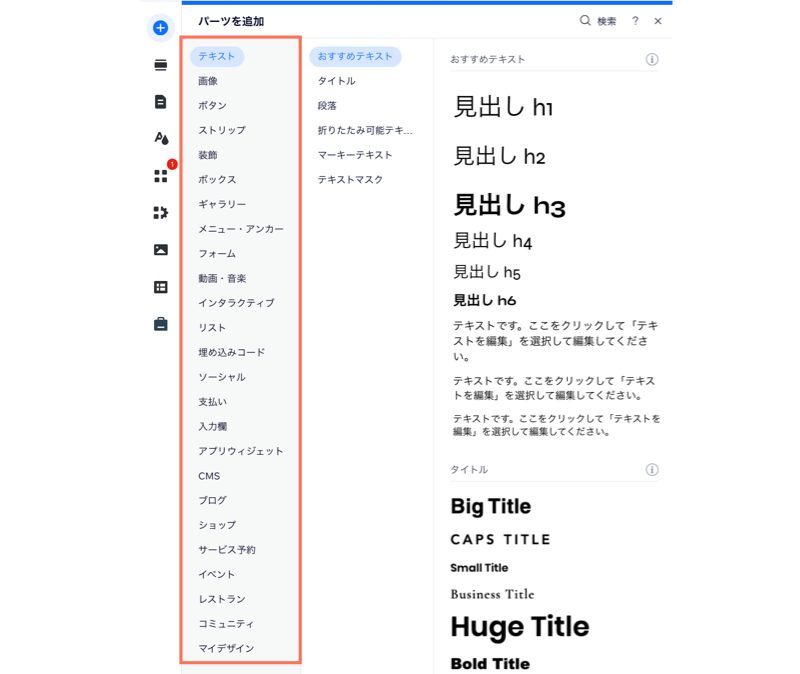
パーツカテゴリー
エディタのさまざまなパーツタイプをすべてカバーする 3つの主要なカテゴリーがあります:
エディタの基本パーツ
基本パーツを使用してサイトの構築を始めましょう。これらはサイトコンテンツの最も重要な部分を構成しているので、情報を表示し、訪問者に情報を提供するために必要なものがすべて揃っています。
パーツタイプは追加パネルのタブごとに分けられているので、探しているものを簡単に見つけることができます。エディタで追加できる基本パーツタイプについては、以下のリストを参照してください。
テキスト
画像
ボタン
ストリップ
ボックス
メニュー・アンカー
ソーシャル
エディタの装飾的でインタラクティブなパーツ
装飾的でインタラクティブなパーツを使用することで、訪問者に魅力的なサイトを提供しましょう。これらのパーツはデザイン目的で使用したり、訪問者にクリックを続けるよう促すために使用したりできます。
「パーツを追加」パネルで利用可能なすべての装飾パーツとインタラクティブパーツについては、以下をご覧ください。
装飾
ギャラリー
動画・音楽
インタラクティブ
マイデザイン
エディタの高度なパーツとアプリ
高度なパーツを使用することで、ビジネスの成長と拡大を継続させるだけでなく、サイトのデザインをさらにアップグレードすることができます。データセットに接続するフォームやリストなどのパーツを追加したり、独自のコードを使用してカスタム要素を追加することもできます。
パネルからサイトに追加できるすべての高度なパーツとアプリの一覧は、以下をご覧ください:
フォーム
リスト
埋め込みコード
入力欄
CMS
ブログ
ショップ
サービス予約
イベント
レストラン
コミュニティ
よくある質問
Wix エディタのパーツに関する詳細については、以下の質問をクリックしてください。
おすすめパーツとは何ですか?
「パーツを追加」パネルに一部のパーツが表示されていないのはなぜですか?
設定に追加のステップが必要なパーツはありますか?
各パーツの種類についての詳細はどこで確認することができますか?


 をクリックしてください。
をクリックしてください。